مەزمۇن جەدۋىلى
Excel دىكى ئالاھىدە قۇرلارنى ئۆچۈرۈش Excel نى ئىشلىتىش جەريانىدا كۈندىلىك تۇرمۇشىمىزدا بەك كۆپ ئۇچرايدىغان ۋەزىپە. بۇ ماقالىدە مۇنەۋۋەر قۇرلارنى ئۆچۈرۈشنىڭ 8 تېز ئۇسۇلىنى كۆرسىتىپ ئۆتىمەن. ئېكران كۆرۈنۈشلىرىگە كەسكىن قاراپ ، قەدەم باسقۇچلارنى ئەستايىدىللىق بىلەن ئىجرا قىلىڭ. 1> Excel.xlsx دىكى ئالاھىدە قۇرلارنى ئۆچۈرۈڭ
8 Excel دىكى كونكرېت قۇرلارنى ئۆچۈرۈشنىڭ تېز ئۇسۇللىرى
Excel دىكى ئالاھىدە قۇرلارنى ئېنىقلاش ئۈچۈن لېنتائالدى بىلەن خىزمەت دەپتىرىمىزنى تونۇشتۇرايلى. بۇ يەردە مەن بىر قىسىم سېتىش ۋەكىللىرى ۋە ئۇلارنىڭ ئوخشىمىغان رايونلاردىكى سېتىلىشىغا ۋەكىللىك قىلىش ئۈچۈن 3 ئىستون ۋە 7 قۇر ئىشلىتىپ باقتىم.
1-قەدەم:
to ئۆچۈرمەكچى بولغان قۇرنىڭ ھەر قانداق كاتەكچىسىنى تاللاڭ.
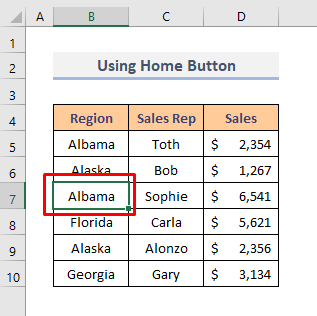
2-قەدەم:
➽ ئاندىن باشبەت & gt; ھۈجەيرىلەر & gt; ئۆچۈرۈش & gt; جەدۋەل قۇرلىرىنى ئۆچۈرۈڭ.
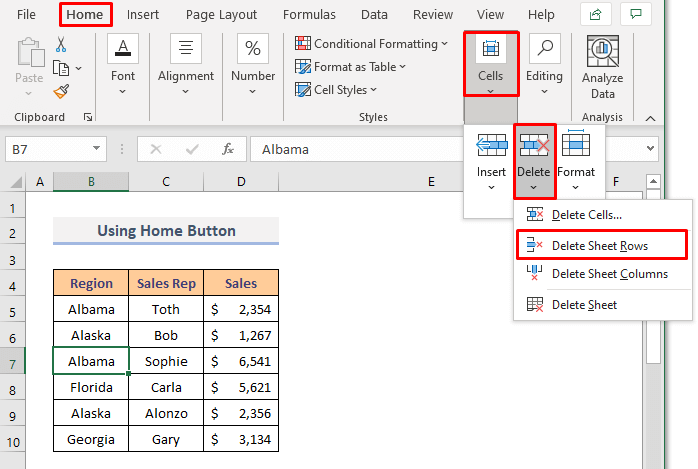
ھازىر تاللانغان قۇرنىڭ ئۆچۈرۈلگەنلىكىنى كۆرۈڭ.
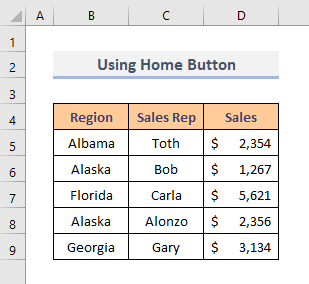 : Excel دىكى قۇرلارنى قانداق ئۆچۈرۈڭ چاشقىنەك بىلەن مەزمۇن تىزىملىكىنى قوزغىتىش ئارقىلىق ئوخشاش مەشغۇلات قىلىڭ.
: Excel دىكى قۇرلارنى قانداق ئۆچۈرۈڭ چاشقىنەك بىلەن مەزمۇن تىزىملىكىنى قوزغىتىش ئارقىلىق ئوخشاش مەشغۇلات قىلىڭ.
1-قەدەم:
to ئۆچۈرمەكچى بولغان قۇر نومۇرىنى بېسىڭ.
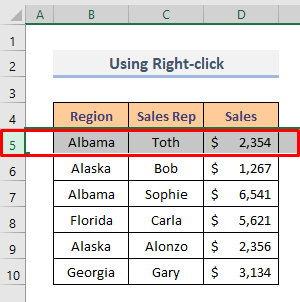
2-قەدەم:
➽ ئاندىن چاشقىنەكنى ئوڭ چېكىپ مائۇس
the تاللاڭ تاللاشنى ئۆچۈرۈڭ.
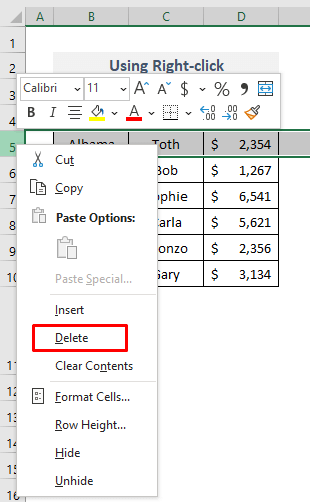
قاراڭ ، تاللانغان قۇر Excel جەدۋىلىڭىزدە يوق> تېخىمۇ كۆپ ئوقۇڭ: Excel دىكى تاللانغان قۇرلارنى قانداق ئۆچۈرۈۋېتىمىز
ھازىر بىز باشقىچە ئۇسۇلدا مەشغۇلات قىلىمىز. رايون نامىغا ئاساسەن بۇ يەردىكى قۇرلارنى ئۆچۈرۈۋېتىمىز. قانداق قىلىشنى كۆرۈپ باقايلى.
قەدەم 1: ; سۈزگۈچ.
ئۇنىڭدىن كېيىن ، ستونلارنىڭ ھەر بىر بېشىغا سۈزگۈچ كۇنۇپكىسى كۆرۈنىدۇ.
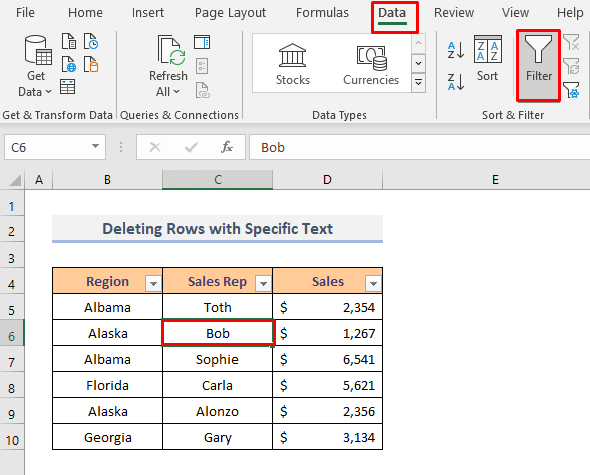
2-قەدەم:
< رايون ماۋزۇسىدىن سۈزگۈچ تاللانمىسىنى قوزغىتىڭ. سۆزلىشىش رامكىسى كۆرۈنىدۇ.
➽ ئاندىن ئۆچۈرمەكچى بولغان رايوننى تاللاڭ. مەن « ئالياسكا» نى تاللىدىم.
➽ بولىدۇ
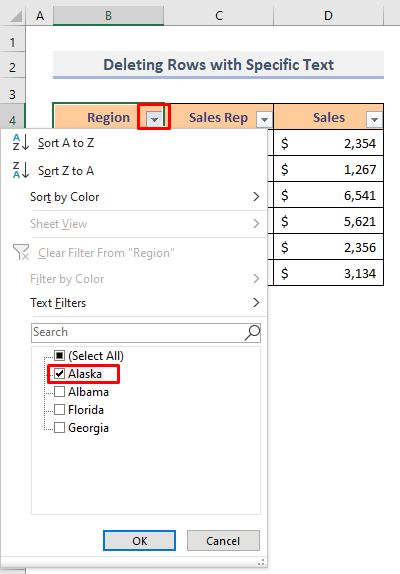
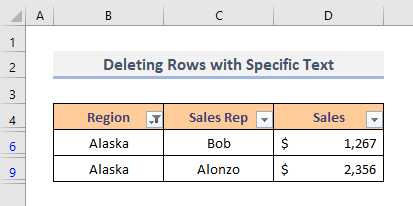
3-قەدەم:
➽ ھازىر قۇرلارنى تاللاڭ ، نى ئوڭ چېكىپ قۇر ئۆچۈرۈش نى بېسىڭ.
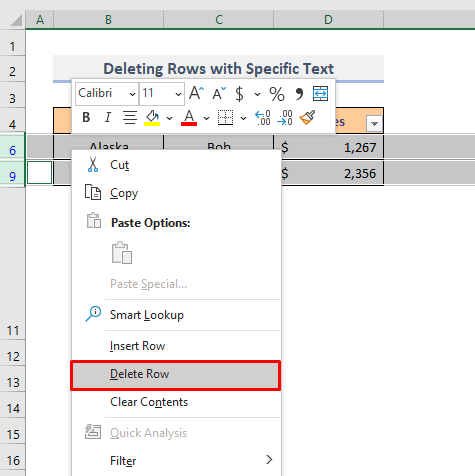
قۇرلارنىڭ ئۆچۈرۈلگەنلىكىنى كۆرۈڭ.
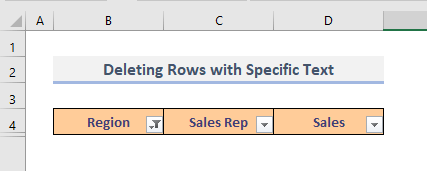
4-قەدەم:
➽ ئاندىن رايون بەت بېشىدىكى سۈزگۈچ كۇنۇپكىسىنى بېسىڭ.
➽ بەلگە (تاللاڭ ھەممىسى)
➽ بولىدۇ
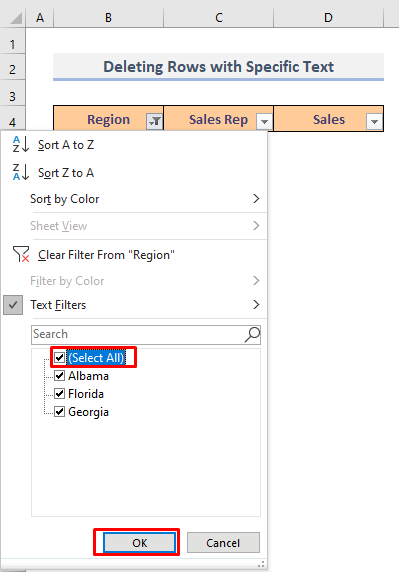
باشقا قۇرلارنى بىراقلا قايتۇرىسىز.
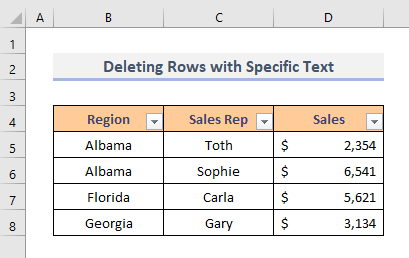
تېخىمۇ كۆپ ئوقۇ: Excel دىكى سان ھالىتى
بۇ يەردە قانداق قىلىشنى كۆرسىتىمەنقۇرلارنى سان ھالىتىگە ئاساسەن ئۆچۈرۈڭ. بۇ ئىلگىرىكى ئۇسۇلغا ئوخشايدۇ>
to ئۆچۈرمەكچى بولغان نومۇرغا بەلگە قويۇڭ.
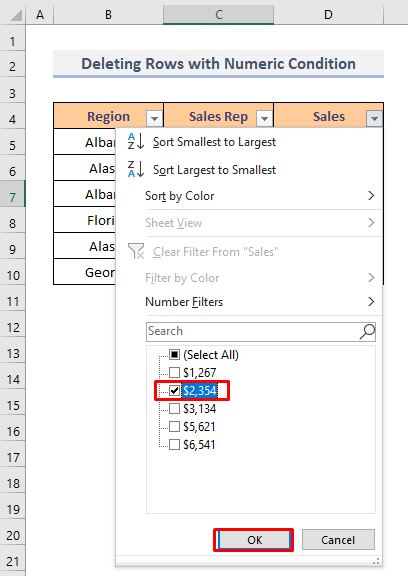
سانلىق مەلۇمات جەدۋىلى ھازىر بۇ سان بىلەن سۈزۈلدى.
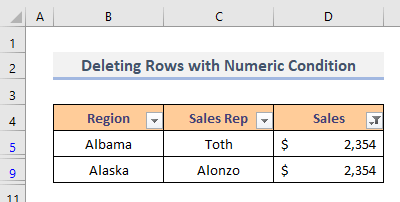
2-قەدەم:
the قۇرلارنى تاللاڭ.
➽ ئاندىن چاشقىنەكنىڭ ئوڭ تەرىپىنى چېكىڭ قۇرنى ئۆچۈرۈڭ. ، مەن ئالدى بىلەن سانلىق مەلۇمات جەدۋىلىنى رەتلەيمەن ، ئاندىن بەزى ئالاھىدە قۇرلارنى ئۆچۈرۈۋېتىمەن.
1-قەدەم:
data سانلىق مەلۇماتنىڭ ھەر قانداق كاتەكچىسىنى تاللاڭ.
➽ ئاندىن سانلىق مەلۇمات & gt; تەرتىپلەش .
سۆزلىشىش رامكىسى كۆرۈنىدۇ.
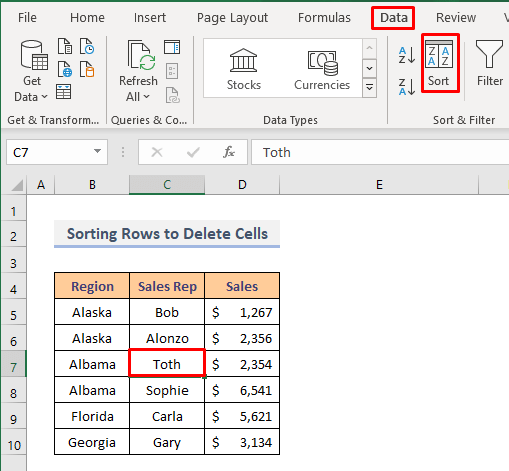
2-قەدەم: . شۇڭا قەدەم باسقۇچلارغا ئەگىشىڭ> تاللاش بويىچە تەرتىپلەڭ.
< زاكاز تاللاشتىكى A دىن Z نى تاللاڭ>
رايونلار ھازىر ئېلىپبە تەرتىپى بويىچە رەتلەندى. بۇ يەردە مەن ئالياسكا رايونىنى ئۆچۈرۈۋېتىمەن.
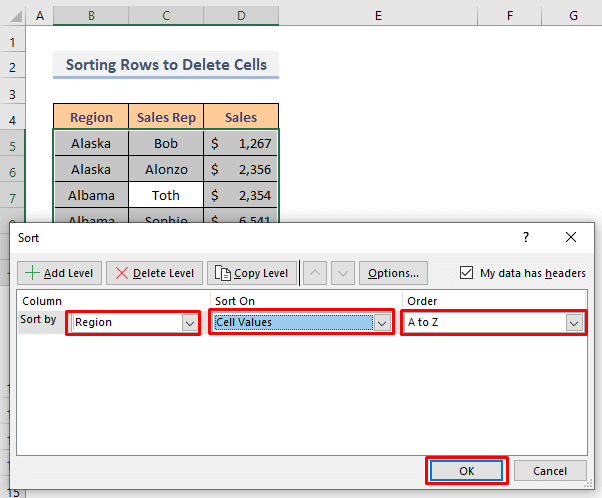
3-قەدەم:
« ئالياسكا» تېكىستىنى ئۆز ئىچىگە ئالىدۇ.
➽ ئاندىن چاشقىنەكنىڭ ئوڭ كۇنۇپكىسىنى چېكىڭ
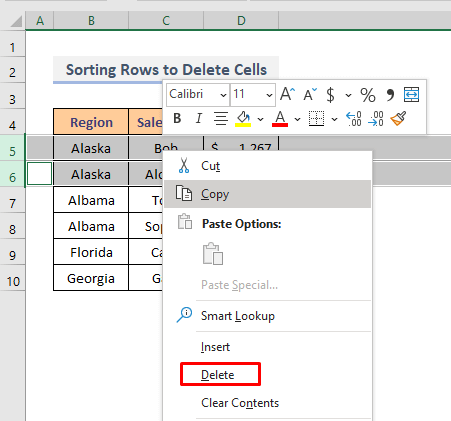
6-ئۇسۇل: كاتەكچە قىممىتىگە ئاساسەن كاتەكچىلەرنى ئىزدەڭ ۋە تاللاڭ ، ئاندىن Excel دىكى قۇرلارنى ئۆچۈرۈڭ
بۇ يەردە ، بىز تېپىش ۋە تاللاش تاللانمىسىنى ئىشلىتىمىزExcel دىكى قۇرلار. تەھرىرلەش & gt; Find & amp; & Gt; تېپىش.
سۆزلىشىش رامكىسى كۆرۈنىدۇ. 1>
2-قەدەم: كېيىنكى نى بېسىڭ.
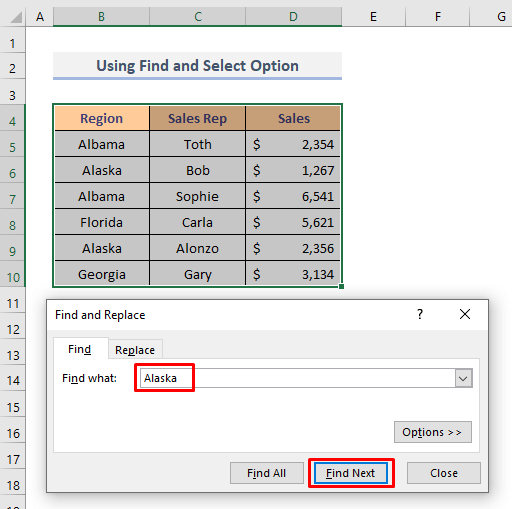
3-قەدەم:
➽ ئاندىن ھەممىنى تېپىش. ئۇنىڭدا «ئالياسكا» بار بارلىق ھۈجەيرىلەر كۆرسىتىلىدۇ.
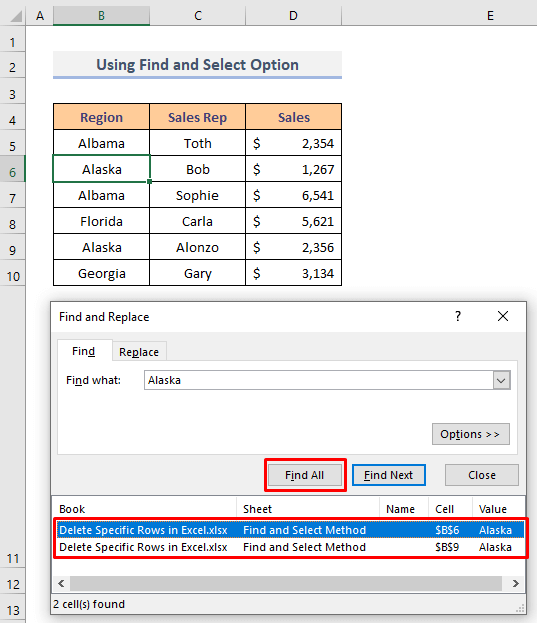
4-قەدەم:
➽ ھازىر بۇ كاتەكچىلەرنى تاللاڭ & gt; چاشقىنەكنىڭ ئوڭ تەرىپىنى چاشقىنەك & gt; ئۆچۈرۈڭ. Excel دىكى بوش كاتەكچە بىلەن بارلىق قۇرلارنى ئۆچۈرۈڭ
بۇ ئۇسۇلدا ، بىز ئوچۇق ھۈجەيرىلەرنى ئۆز ئىچىگە ئالغان قۇرلارنى ئۆچۈرۈۋېتىمىز. 1:
dat سانلىق مەلۇمات جەدۋىلىنى تاللاڭ.
< F5 كۇنۇپكىسىنى بېسىڭ.
»
كۆرۈنىدۇ.< ئالاھىدە كۇنۇپكىنى بېسىڭ.
ئالاھىدە ».
2-قەدەم: بولىدۇ
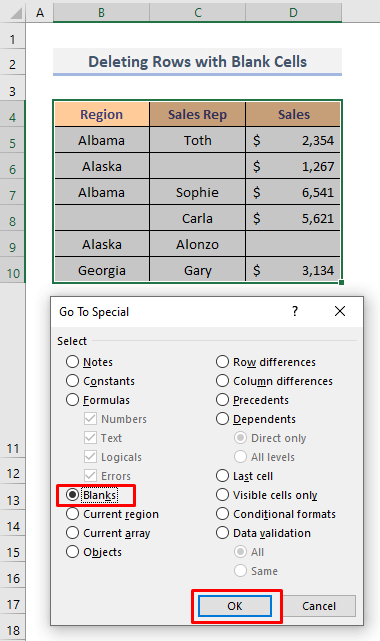
ھازىر ئوچۇق ھۈجەيرىلەر گەۋدىلىنىدۇ.
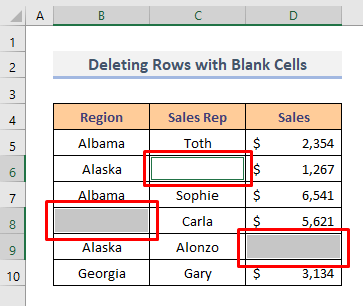
3-قەدەم:
➽ ھازىر يورۇتۇلغان ئوچۇق كاتەكچىلەرنى ئۆز ئىچىگە ئالغان قۇرلارنى تاللاڭ. & gt; ئۆچۈرۈڭ
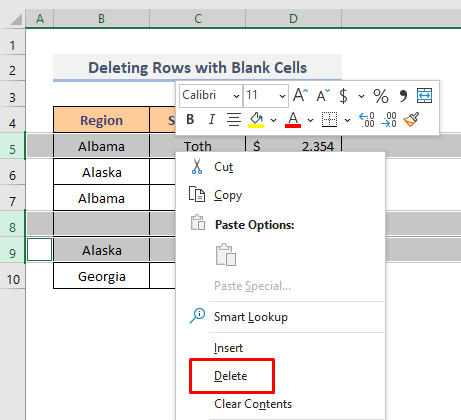
8-ئۇسۇل: Excel دىكى VBA نى ئىشلىتىپ كونكرېت قۇرلارنى ئۆچۈرۈڭ VBA ئارقىلىق قۇرلارنى قانداق ئۆچۈرۈۋېتىشنى كۆرسىتىڭ.
1-قەدەم:
< Alt + F11 نى بېسىڭ. A VBA كۆزنىكى ئېچىلىدۇ.
➽ ئاندىن قىستۇر & gt; بۆلەك
VBA كۆزنىكىدە يېڭى مودۇل كۆرۈنىدۇ.
7. بېرىلگەن كودلاردىكى ئۆلچەملەرنى ئۆزگەرتەلەيسىز.
2-قەدەم:
➽ ھازىر تۆۋەندە بېرىلگەن كودلارنى كىرگۈزۈڭ>
3-قەدەم:
➽ ئاندىن ئىجرا & gt; Sub / UserForm نى ئىجرا قىلىڭ
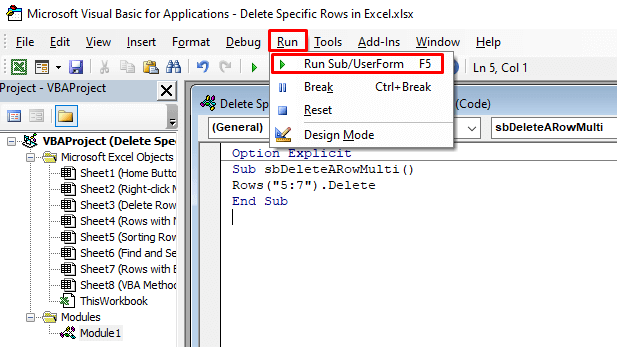
تۆۋەندىكى رەسىمگە قاراڭ ، 5 دىن 7 گىچە بولغان قۇرلار ئۆچۈرۈلىدۇ.
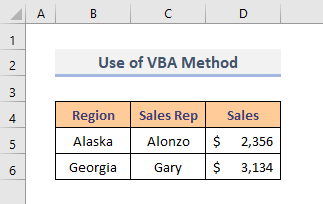
تېخىمۇ كۆپ ئوقۇڭ: Excel دىكى كۆپ قۇرلارنى VBA
خۇلاسە
تەسۋىرلەنگەن ئۇسۇللارنىڭ ھەممىسىنى ئۈمىد قىلىمەن يۇقىرىدىكى Excel دىكى ئالاھىدە قۇرلارنى ئۆچۈرگىلى بولىدۇ. باھا بۆلۈمىدىكى سوئاللارنى سوراپ بېقىڭ ، ماڭا تەكلىپ-پىكىر بېرىڭ.

